
 Jeg har vært en tung musebruker helt siden jeg først begynte å bruke Mac. Men jeg ville være den første til å innrømme at stadig å flytte min høyre hånd til styreflaten blir alvorlig kjedelig - og det er antagelig mot produktiv. Jeg kunne lagre noen få sekunder per oppgave hvis jeg holdt hånden min på tastaturet og stakk mer med å bruke hurtigtastene. Jeg kan også muligens dra nytte av et nytt tastaturnavigasjonsprogram kalt Shortcat. (Du får det ?: Genvei, Shortcat !)
Jeg har vært en tung musebruker helt siden jeg først begynte å bruke Mac. Men jeg ville være den første til å innrømme at stadig å flytte min høyre hånd til styreflaten blir alvorlig kjedelig - og det er antagelig mot produktiv. Jeg kunne lagre noen få sekunder per oppgave hvis jeg holdt hånden min på tastaturet og stakk mer med å bruke hurtigtastene. Jeg kan også muligens dra nytte av et nytt tastaturnavigasjonsprogram kalt Shortcat. (Du får det ?: Genvei, Shortcat !)
Shortcat, som er i alfa-stadium av utvikling, lar deg holde hendene på tastaturet og navigere til hvilken som helst del av et program, en nettside eller til og med System Preferences-kontroller. Ved å bruke noen få hurtigtaster for å aktivere Shortcat, vil det bli uthevet det som kalles "tilgjengelighetsattributter". Derfra bruker du tastaturet til å aktivere et uthevet element.
Hvordan det fungerer
Standard tastaturgenvei for å aktivere Shortcat er Comd + Shift + Space. Når aktivert, vil Shortcat markere frontvinduet i den fremste applikasjonen. Deretter vil en liten Shortcat-spørringsboks pop-up nederst i vinduet. Derfra skriver du en "." Som vil markere alle tilgjengelige elementene i vinduet.
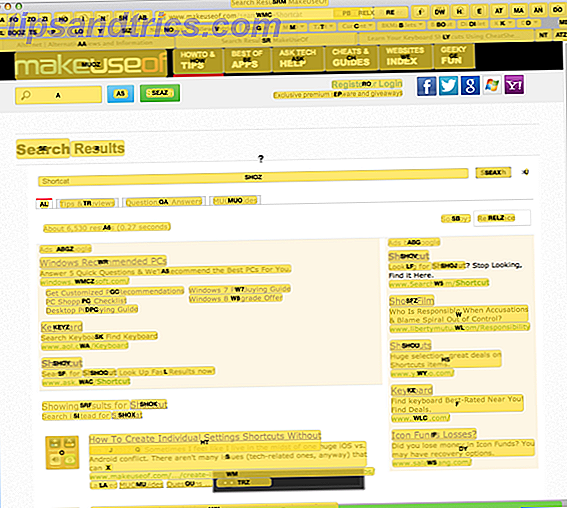
Ok, de mange uthevede områdene i skjermbildet ovenfor kan virke litt overveldende, men når du gir det en prøve, kan det hende du synes det er ganske kult å kunne velge et element uten å løfte hånden av tastaturet.
For å aktivere et element skriver du inn tilsvarende bokstav eller kombinasjon av bokstaver, og deretter trykker du på returknappen. For eksempel, hvis du ønsket å aktivere søkeboksen i MUO, skriver du det tilsvarende "A" -brevet i søkeboksen. Det høydepunktet blir grønt, og du trykker på returknappen for å sette markøren i boksen.
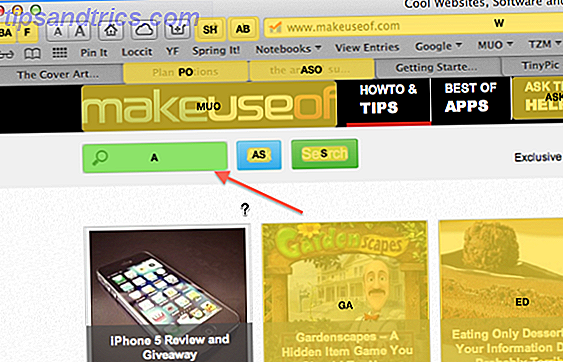
Så hva med forhåndsvisning eller åpning av en fil i Finder? Vel, det innebærer den samme prosessen. Men for å åpne Shortcat-uthevet fil, bruker du den normale tastatursnarveien, Cmd + o. Hvis du vil forhåndsvise den uthevede filen, må du først trykke på Esc-tasten for å komme deg ut av Shortcat, og deretter skyve mellomromstasten for å forhåndsvise filen ved hjelp av Quick Look. Alt dette kan virke som mange skritt, men jo mer du praktiserer denne metoden, desto raskere blir du.
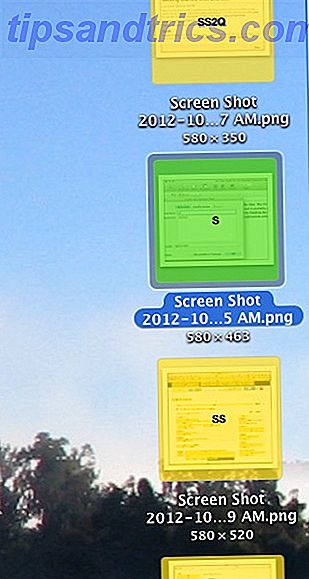
Shortcat kan også aktivere rullegardinpaneler i verktøylinjen for applikasjoner. Når et panel vises, bruker du piltastene opp og ned, pluss returknappen for å aktivere disse menyelementene. Shortcat markerer imidlertid ikke elementer i menylinjen som er rett øverst i alle programmer.

Det er noen andre funksjoner du bør lese om på støttesiden for Shortcat, inkludert hvordan du endrer standardaktiveringsgenveien, i Terminal, for Shortcat.
I sin alpha-fase fungerer Shortcat godt i Safari, Chrome, Skype, Finder, X-kode, 1Password, Tekst og MarsEdit. Det siste programmet er det jeg bruker til å skrive denne artikkelen. Men utvikleren sier Shortcat er inkompatibel eller bare delvis fungerer i applikasjoner som Twitter, Reeder, Sublime Text 2 og Sparrow. Jeg fant begrensninger også når jeg prøvde å bruke Shortcat i Rdio-spilleren, men det virker greit i iTunes.
Kan det fungere?
Det er mange Mac-brukere der ute som sier at de utfører 90% prosent av deres datamaskinaktiviteter strengt fra tastaturet. Jeg beklager å si at jeg ikke er en av dem. Men da jeg skrev denne artikkelen, prøvde jeg å se hvor mye jeg kunne få gjort uten å bruke styreflaten. Jeg oppdaget at Shortcat alene ikke ville være nok for meg å møte utfordringen på tastaturet.
I tillegg til Shortcat må du bruke så mange vanlige hurtigtaster som mulig for å aktivere menyelementer i et program. CheatSheet Lær hurtigtastene dine ved hjelp av CheatSheet [Mac] Lær tastaturgenveiene ved hjelp av CheatSheet [Mac] Hvis du blir sliten av å stadig bevege hånden frem og tilbake fra musen eller styreflaten til tastaturet for å starte eller avslutte et program, pause iTunes spiller, eller kopier eller lim inn ... Les mer er muligens et godt verktøy for å lære tastaturgenveier. Når du er installert, holder du bare Kommando-tasten nede, og i løpet av et sekund vil et juksearke pop-up med en liste over alle menyelementene og tilhørende snarveier for programmet du jobber med.
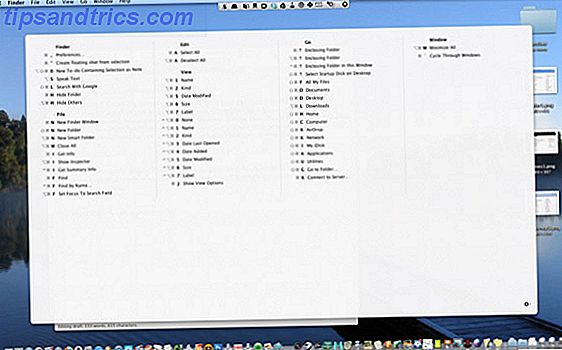
En annen Mac-applikasjon du vil bruke er Alfred, eller en lignende programstarter. Alfred er nyttig for ikke bare å starte eller aktivere programmer, det er også nyttig for å starte filer og søke og åpne annet innhold på Mac, for eksempel kontakter og kalenderhendelser.
Siden jeg sterkt stole på datautomatiseringsprogrammer som Hazel og Keyboard Maestro, kan jeg dra nytte av noen hacker som gjør at jeg også kan navigere på datamaskinen min og aktivere bestemte oppgaver automatisk eller med noen få tastetrykk. For eksempel, ved hjelp av Tastatur Maestro, opprettet jeg en makro som utførte tre-trinns aktiveringsprosessen for Shortcat. Jeg kan bare skrive "jm" og makroen skriver tastaturgenveien for Shortcat, pluss ".".
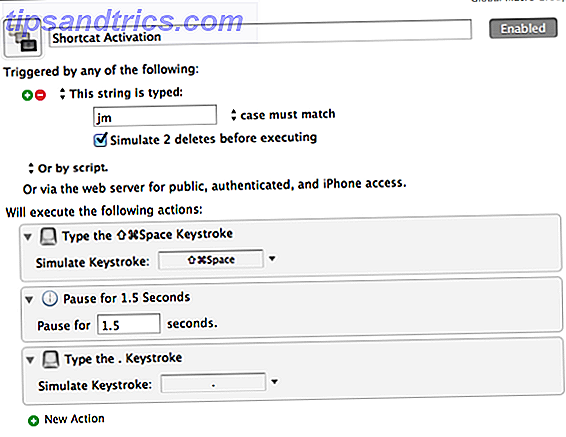
Dette sier ikke at Shortcat ikke er nyttig. Det kan være veldig nyttig å navigere på nettsider der du kanskje vil redusere bruken av musen. For eksempel vil jeg definitivt bruke den i WordPress for å legge til URL-koblinger, i stedet for å manuelt rulle opp til WordPress-verktøylinjen for å aktivere linkverktøyet.
Fordi det er et alfa-nivå, er det mer på lager for Shortcat, så last det ned og la utvikleren vite hva du synes om appen. Og gi oss beskjed hvis du ønsker å bli et tastatur ninja.
For andre tastaturrelaterte ideer, sjekk ut disse artiklene:
- Master Disse universelle tastaturgenveiene for tekstredigering
- Lær raskt Gmail-tastatursnarveier med KeyRocket for Gmail
- Lær tastaturgenveiene med CheatSheet [Mac] Lær tastaturgenveiene ved hjelp av CheatSheet [Mac] Lær hurtigtastene dine ved hjelp av CheatSheet [Mac] Hvis du blir sliten av å stadig bevege hånden frem og tilbake fra musen eller styreflaten til tastaturet i For å starte eller avslutte et program, pause iTunes, eller kopier eller lim inn ... Les mer


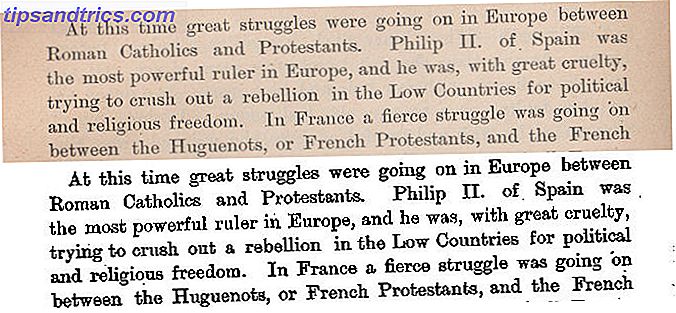
![Hvordan fungerer et digitalt kamera? [Teknologi forklart]](https://www.tipsandtrics.com/img/technology-explained/825/how-does-digital-camera-work.jpg)